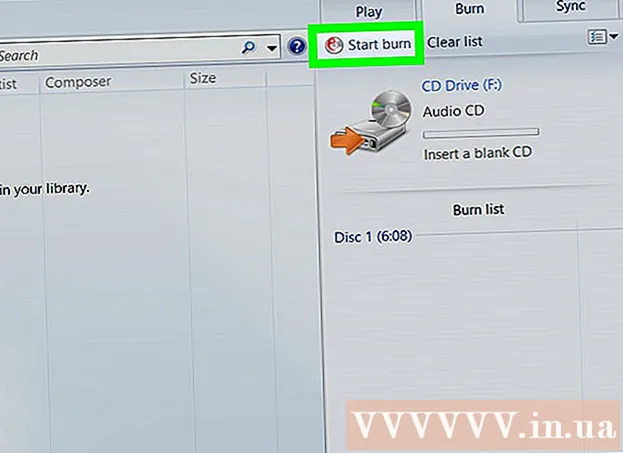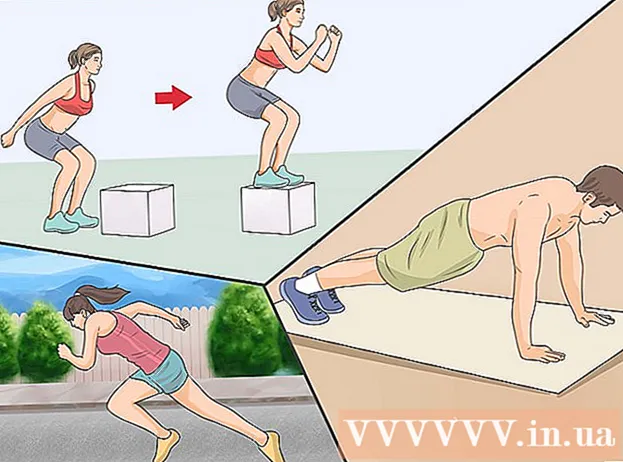מְחַבֵּר:
Randy Alexander
תאריך הבריאה:
4 אַפּרִיל 2021
תאריך עדכון:
1 יולי 2024

תוֹכֶן
בדומה לרוב פלטפורמות הרשתות החברתיות, טוויטר מאפשר לך לשלוח הודעות פרטיות למשתמשים אחרים. תוכלו לנצל את כלי השירות הזה בפלטפורמות ניידות ושולחנות עבודה באמצעות הפונקציה "הודעות".
צעדים
שיטה 1 מתוך 3: השתמש באפליקציית Twitter
הקש על האפליקציה "טוויטר" כדי לפתוח את דף החשבון שלך.
- אם אינך מחובר לטוויטר בטלפון שלך, תצטרך לעשות זאת כדי לגשת לחשבונך.

בחר בכרטיסייה "הודעות" בפינה השמאלית התחתונה של המסך.- אתה יכול לגעת כדי לפתוח צ'אט זמין בדף זה.
בחר בסמל "הודעה חדשה" בפינה השמאלית העליונה של המסך. פעולה זו תפתח רשימה של חברים שיוצרים קשר קבוע בטוויטר.
- אתה יכול לשלוח הודעות רק לאנשים שעוקבים אחריך.

בחר את שם איש הקשר של משתמש טוויטר. לאחר שמותיהם מופיעים בתפריט הנפתח, הקש כדי להוסיף את שמם להודעה חדשה. אתה יכול להוסיף יותר ממשתמש אחד ב- Twitter אם ברצונך ליצור הודעה קבוצתית.- אתה יכול גם להקליד את שם המשתמש של חבר (באמצעות "@ username") כדי למצוא את שמו.

בחר "הבא" בפינה השמאלית העליונה של המסך כדי לפתוח חלון הודעה חדש עם שם איש הקשר שנבחר.
הקש על השדה "התחל הודעה חדשה" בתחתית המסך כדי להפעיל את המקלדת.
הקלד את הטקסט בשדה ההודעה. כך אתה מרכיב את טקסט ההודעה שלך. שים לב שיהיה עליך להקיש על כפתור "שלח" כדי לשלוח את ההודעה.
הקש על "GIF" או על סמל המצלמה שמשמאל לשדה ההודעה כדי להוסיף קובץ GIF או תמונה. קובץ GIF הוא פורמט תמונה מונפש, ואילו סמל מצלמה מאפשר לך לפרסם סוגים אחרים של קבצי תמונה.
בחר "שלח" בצד ימין של שדה ההודעה כדי לשלוח את ההודעה. אז סיימת לשלוח הודעות ישירות! פרסומת
שיטה 2 מתוך 3: השתמש במחשבון
פתח את הדפדפן המועדף עליך. כדי לשלוח הודעות מטוויטר, תחילה עליך להיכנס לחשבון הטוויטר שלך.
גִישָׁה עמוד טוויטר. אם אתה מחובר לטוויטר, זה יעביר אותך לדף הבית של חשבון הטוויטר שלך.
הזן פרטי כניסה כולל מספר הטלפון שלך או שם המשתמש שלך או כתובת הדוא"ל והסיסמה שלך.
- לחץ על האפשרות "התחבר" בפינה השמאלית העליונה של המסך לאחר הזנת המידע שלך.
לחץ על הכרטיסייה "הודעות" בחלק העליון של המסך בקבוצת הכרטיסיות המתחילות בכרטיסייה "בית".
לחץ על "הודעה חדשה" כדי לפתוח חלון המציג את שמות אנשי הקשר התכופים שלך.
- אם אתה רוצה לשלוח הודעות לאנשים האלה, פשוט לחץ על שמם,
הקלד את שמות החברים שלך בטוויטר בשדה בראש החלון. פעולה זו תפתח תפריט נפתח עם שם האדם שאתה מחפש, יחד עם שמות חשבונות טוויטר כמעט זהים.
לחץ על שם החבר בטוויטר. זה יוסיף את שם המשפחה לשדה "הודעה חדשה"; אתה יכול להוסיף שם אם ברצונך לשלוח הודעה לאנשים רבים בו זמנית.
לחץ על "הבא" בפינה השמאלית התחתונה של המסך כדי לפתוח חלון צ'אט, המאפשר לך לכתוב את ההודעה שלך.
כתבו את ההודעה בשדה בתחתית המסך. שים לב כי יהיה עליך ללחוץ על כפתור "שלח" כדי לשלוח את ההודעה.
לחץ על "GIF" או על סמל המצלמה משמאל לשדה ההודעה בתחתית המסך כדי להוסיף קובץ GIF או תמונה.
לחץ על "שלח" כדי לשלוח את ההודעה לאחר חיבור הטקסט!
- דרך נוספת לשלוח הודעה היא לעבור לחשבון של חבר הטוויטר שלך וללחוץ על "הודעה" מתחת לתמונת הפרופיל בצד שמאל של המסך.
שיטה 3 מתוך 3: נהל את ההודעות הישירות שלך
גִישָׁה עמוד טוויטר או פתח את אפליקציית הטלפון. באפשרותך לבצע פעולות מרובות בהודעות הזמינות בכרטיסייה "הודעות".
פתח את ארכיון ההודעות בטוויטר על ידי הקשה או לחיצה על הכרטיסייה "הודעות" במכשיר שלך.
הקש על סמל הסימון בחלק העליון של תפריט ההודעה. זה יסמן כנקרא עבור ההודעה שלך ומחיק את ההודעות מתיבת הדואר שלך.
- סמל זה נמצא בצד שמאל של התפריט באפליקציית הטלפון, ואילו בגרסת האינטרנט הוא ליד סמל ההודעה החדשה.
הקש או לחץ כדי לפתוח את ההודעה. ניתן לשנות את הגדרות הצ'אט ישירות מהעמוד בו מוצג הצ'אט.
הקש או לחץ על שלוש הנקודות כדי לפתוח את התפריט של כל שיחה.
- סמל זה נמצא בפינה השמאלית העליונה של הטלפון ומסך המחשב.
הצג אפשרויות הודעה. יש לך שלוש אפשרויות פופולריות עבור כל הודעה:
- "כבה התראות" - השבת התראות על הודעות חדשות לשיחה ספציפית.
- "עזוב שיחה" - מחק את פרטי הקשר שלך בשיחה. אם אתה משתמש באפשרות זו, טוויטר יבקש ממך לאשר את החלטתך מכיוון שהצ'אט יימחק מתיבת הדואר הנכנס שלך.
- "דגל" - דווח על דואר זבל. בעת שימוש באפשרות זו תתבקש לבחור באפשרות "סמן כספאם" או "סמן כפוגעני".
הקש על האפשרות "הוסף אנשים" כדי להוסיף את איש הקשר לשיחה. אתה יכול לעשות זאת רק באפליקציה לנייד; אם אתה רוצה לפתוח צ'אט קבוצתי במחשב שלך, עליך ליצור צ'אט עם מספר אנשים מההתחלה.
- לאחר בחירת "הוסף אנשים", תיגע כדי להוסיף את שם איש הקשר מהרשימה הנפתחת.
לאחר סיום חזור לדף הבית של טוויטר. תוכל לחזור לכרטיסייה הודעות בכל עת כדי להמשיך ולנהל את ההודעות הישירות שלך. פרסומת
עֵצָה
- אתה יכול להוסיף 50 אנשים להודעה קבוצתית.
- כברירת מחדל, הודעות טוויטר הן פרטיות.
אַזהָרָה
- אינך יכול ליצור קשר עם אנשים שלא עקבת אחריהם מדף הפרופיל שלהם.
- בדרך כלל אינך יכול לשלוח הודעות לחשבונות משפיעים כמו ידוענים או פוליטיקאים.